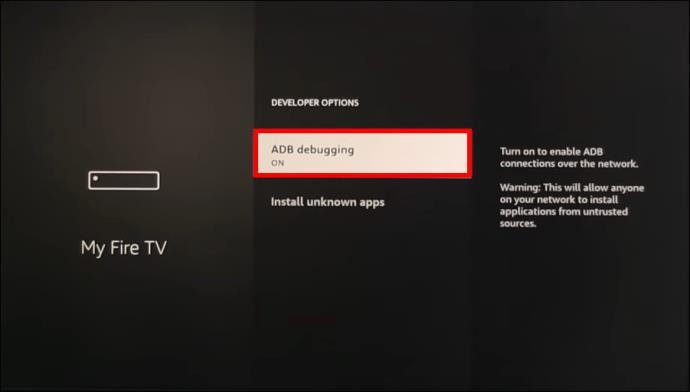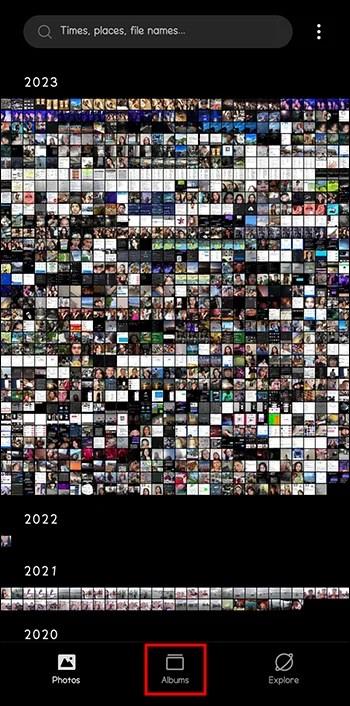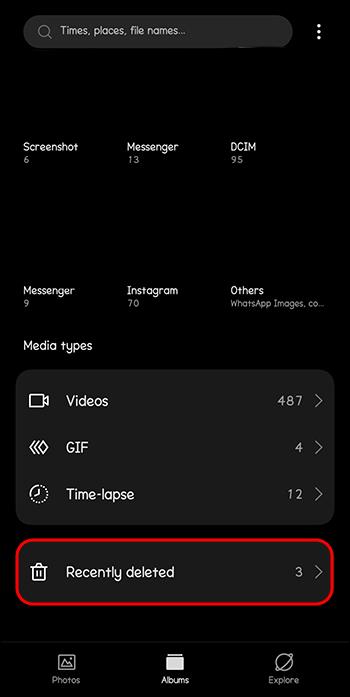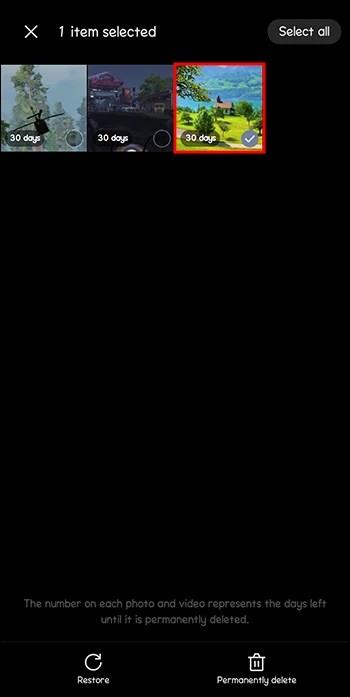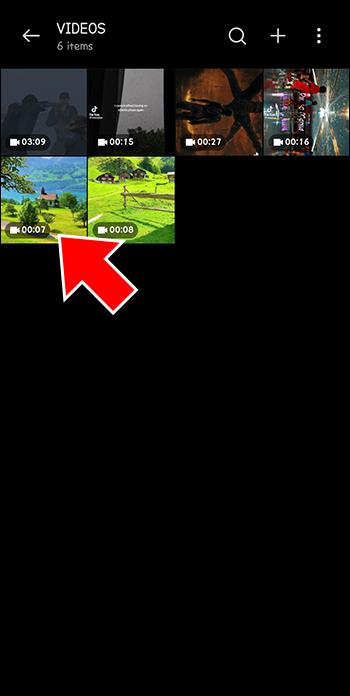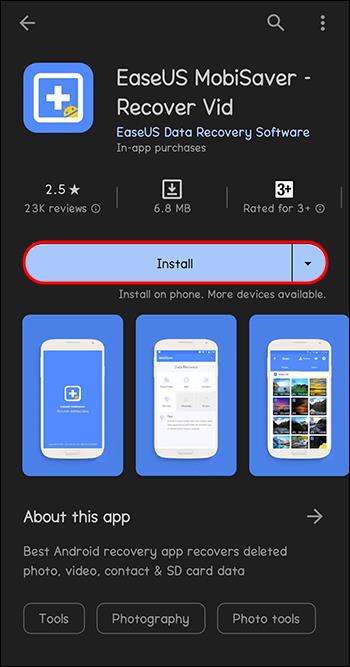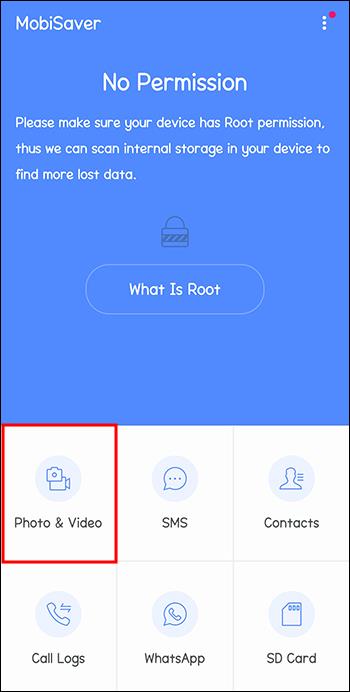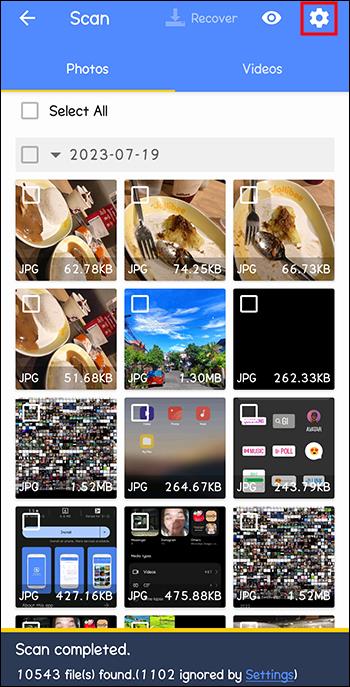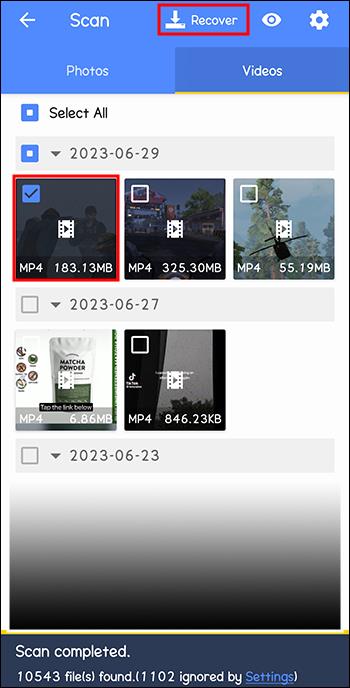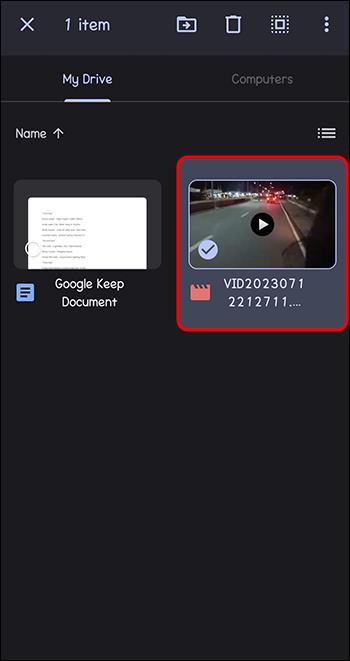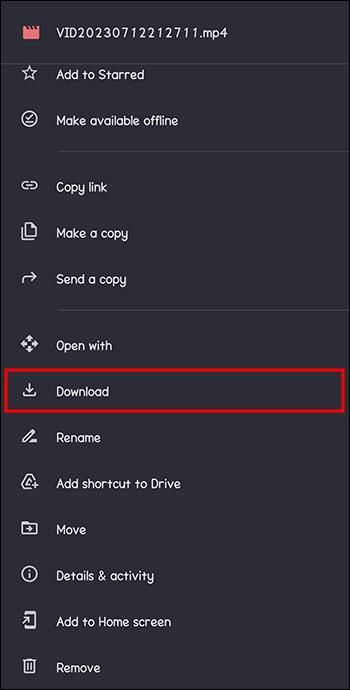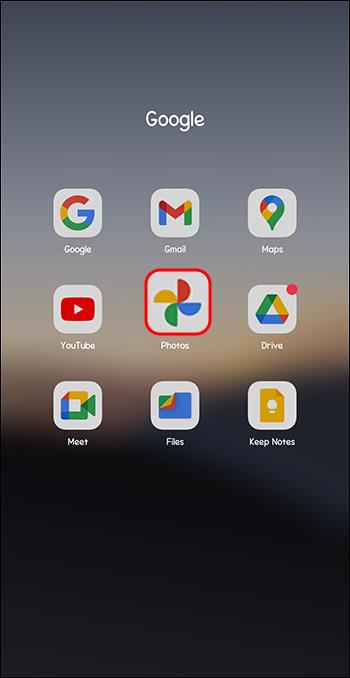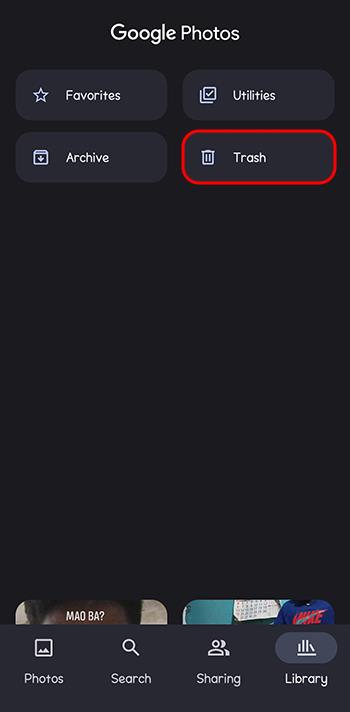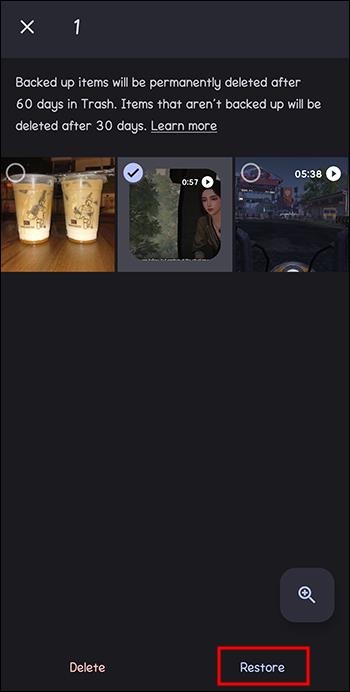Az Android telefonok nagyszerű videorögzítő és -szerkesztő eszközök. Megörökíthetik élete legemlékezetesebb pillanatait – egy gyermek születésnapi partiját, esküvőjét vagy évfordulóját, ballagást vagy irodai projektet. Bármely klip véletlen elvesztése azonban frusztrálhat. Szerencsére a törölt Android-videók helyreállítása viszonylag egyszerű.
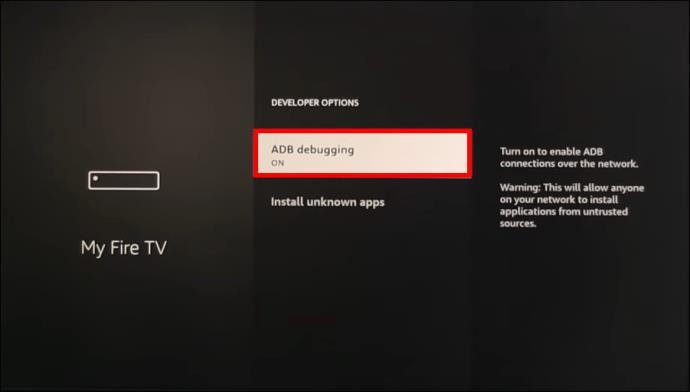
Ez a cikk elmagyarázza, hogyan lehet letölteni a törölt Android-videókat számítógéppel vagy anélkül.
Hogyan lehet visszaállítani a törölt Android telefonvideókat számítógép nélkül
Más okostelefonokhoz hasonlóan az Android telefon is a belső tárhelyre vagy SD-kártyára menti a fájlokat. Bármelyik videóját letöltheti ezen tárolóhelyek bármelyikéről. A törölt videoklipek azonban természetesen nem jelennek meg ezekben a tárolási lehetőségekben. Az egyetlen lehetőség a helyreállításukra az alábbi technikák valamelyikével:
Letöltés a legutóbb törölt mappából
Ha törli videóit vagy fotóit az Android Galéria alkalmazásából, azok a „Nemrég törölt” mappába kerülnek. A klipjei legfeljebb 30 napig maradnak ebben a mappában. Ha ezen időn belül nem állítja vissza őket, az eszköz automatikusan véglegesen eltávolítja őket. Tehát gyorsan cselekedjen, és állítsa vissza a törölt videókat a „Legutóbbi törölt” mappából, így:
- Nyissa meg a „Galéria” alkalmazást a telefonján, és válassza az „Albumok” lehetőséget.
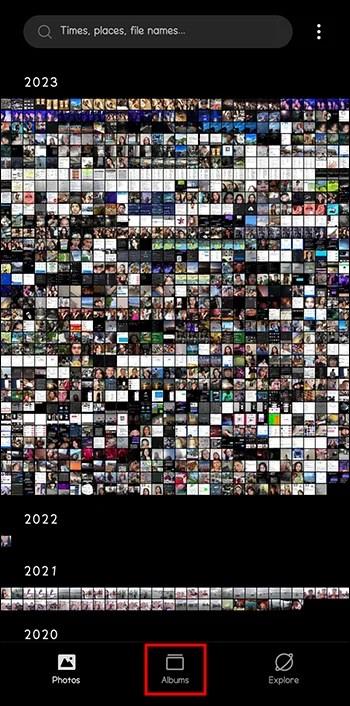
- Lépjen az aljára, és érintse meg a „Nemrég törölt” opciót.
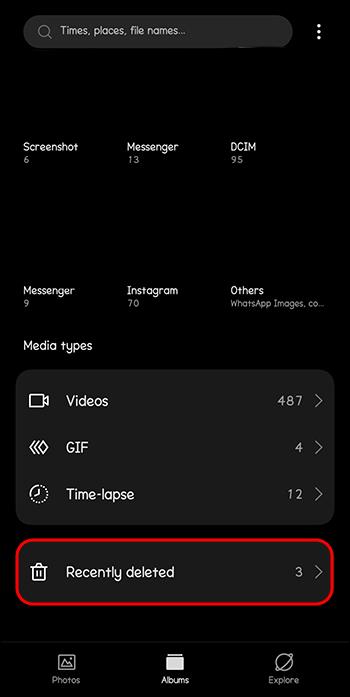
- Határozza meg a helyreállítani kívánt videoklipeket. Érintse meg és tartsa lenyomva az egyik videót. Ezután érintse meg a elemet a többi videó kiemeléséhez.
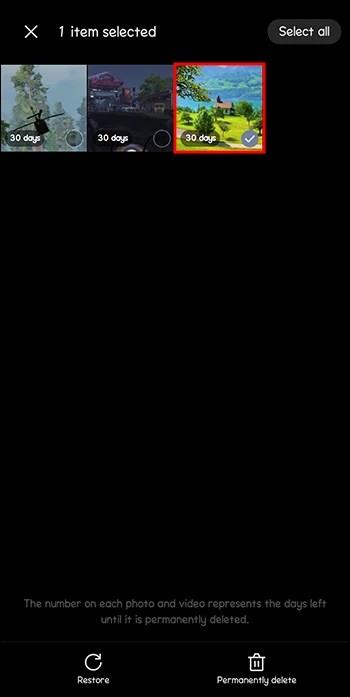
- Nyomja meg a „Visszaállítás” gombot a videók visszaállításához.

- Menjen vissza a „Galéria” alkalmazáshoz, és ellenőrizze, hogy ott vannak-e a helyreállított videók.
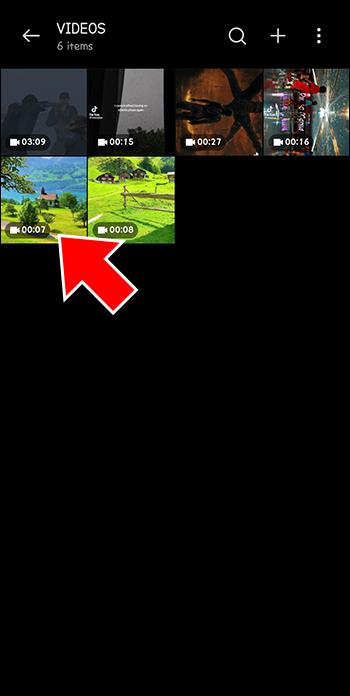
Használjon adat-helyreállító alkalmazást
Ha a „Nemrég törölt” mappa nem tartalmazza a videókat, visszaállíthatja őket egy adat-helyreállító alkalmazással. Ez az alkalmazás kínálja a legmegfelelőbb módot a véglegesen törölt médiafájlok visszakeresésére. Számos Android-adat-helyreállítási alkalmazás létezik, ezért válasszon egyet a videók és más típusú Android-tartalom helyreállításához.
Ebben az összefüggésben a legjobb harmadik féltől származó adat-helyreállítási alkalmazás az Android számára az EaseUS MobiSaver . Töltse le ezt az alkalmazást Android-eszközére a következő lépések végrehajtásához:
- Telepítse a letöltött EaseUs MobiSaver alkalmazást, és indítsa el.
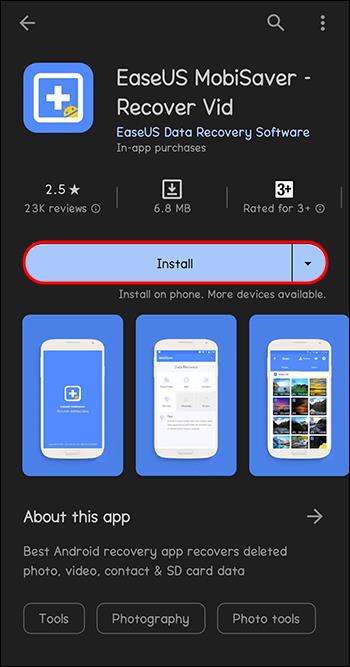
- Érintse meg a „Photo & Video” elemet, majd érintse meg a „LOVASÁS INDÍTÁSA” ikont.
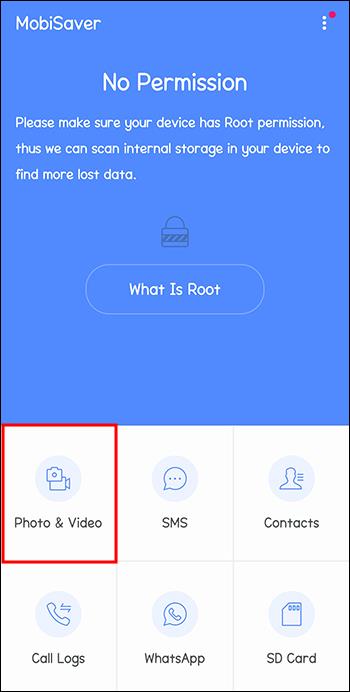
- Megjelenik a „Scan” ablak, amely a bal oldalon a fényképeket, a jobb oldalon pedig a videókat mutatja.

- Érintse meg a „Beállítások” ikont a képernyő jobb felső sarkában a kívánt videóformátumok és fájlméretek kiválasztásához. Az alkalmazás csak azokat a videoklipeket szkenneli és jeleníti meg, amelyek megfelelnek az Ön preferenciáinak.
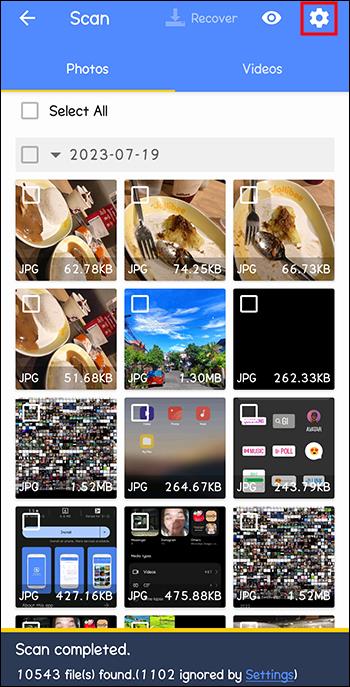
- Ha a szkenner leáll, válassza ki a letölteni kívánt Android-videókat, és érintse meg a „Helyreállítás” ikont a felső menüsorban.
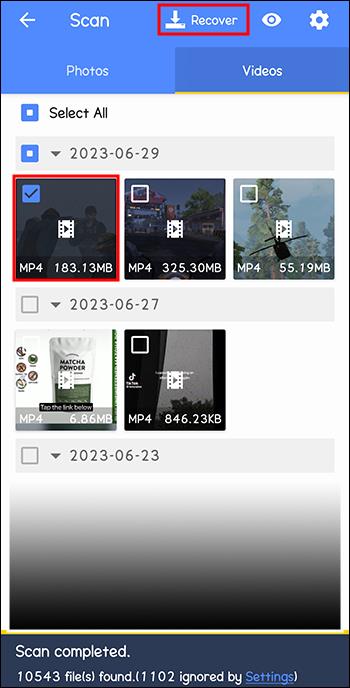
Helyezze vissza a törölt Android-videókat a Google Drive-ból
Ahogy sejtheti, csak akkor tudja visszaállítani a videókat a Google Drive-ból, ha készített biztonsági másolatot az elvesztés előtt. Ehhez nincs szükség számítógépre, mivel a lépések egyszerűek:
- Töltse be a „Google Drive” alkalmazást Android telefonjára. Alternatív megoldásként indítsa el ugyanazt az e-mailt, amelyet a médiafájlok biztonsági mentéséhez használt a Google Drive-on.

- Fedezze fel a „Google Drive”-t az ott elmentett összes videoklip megtekintéséhez. Jelölje ki és válassza ki a visszaállítani kívánt videókat.
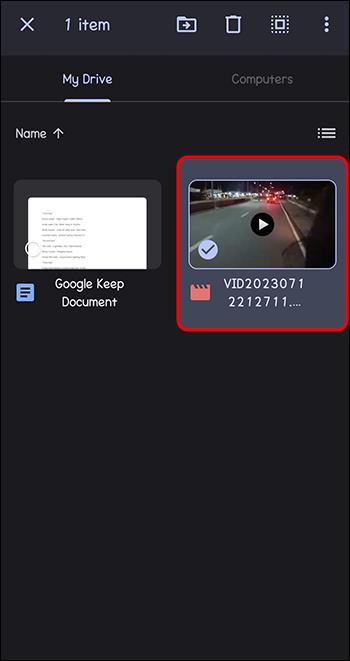
- A szokásos módon töltse le őket Android telefonjára.
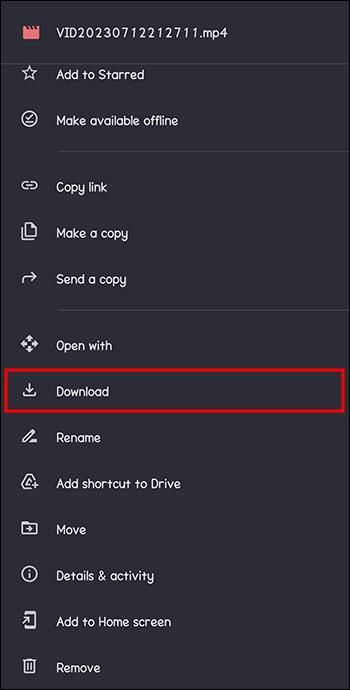
Helyezze vissza a törölt Android-videókat a Google Photo App segítségével
Ha készített biztonsági másolatot a Google Photo App alkalmazásban, mielőtt elvesztette videóit, számítógépe vagy adat-helyreállító alkalmazás nélkül is helyreállíthatja azokat. Íme az egyszerű lépések a videoklipek visszaállításához:
- Töltse be okostelefonjára a Google Fotó alkalmazást.
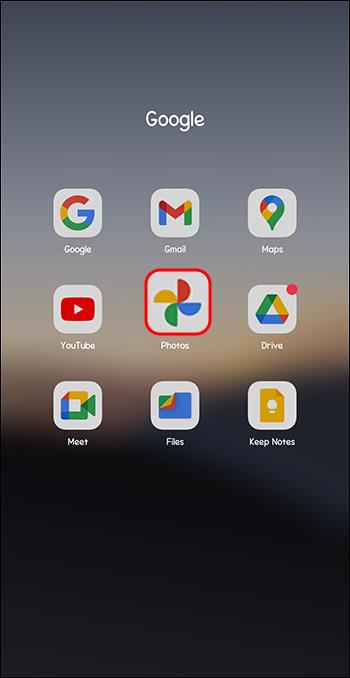
- Válassza a „Kuka” lehetőséget, és keresse meg a visszaállítani kívánt videókat.
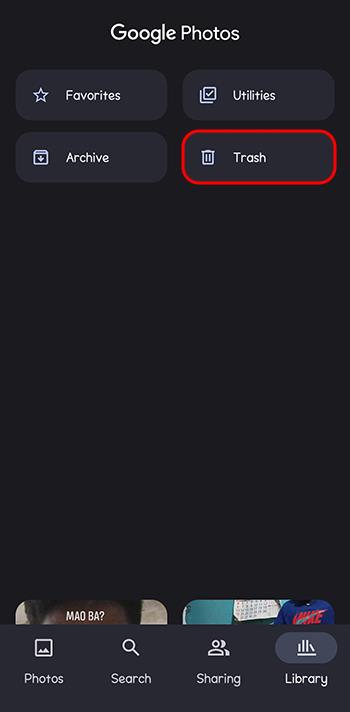
- Érintse meg a „Visszaállítás” gombot.
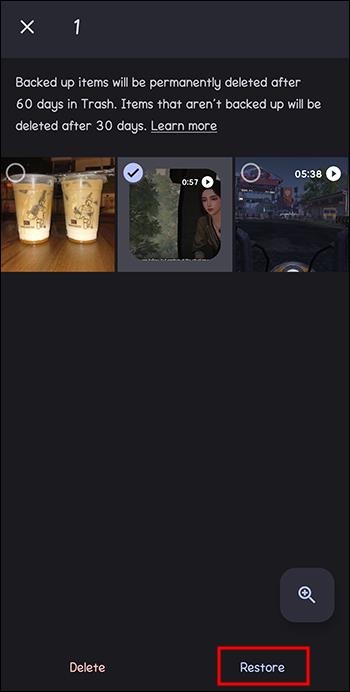
GYIK
Hogyan tudom visszaállítani a törölt videókat rootolás nélkül?
A legjobb megoldás a Google Photo alkalmazás. Használja ezt az alkalmazást a fent részletezett utasítások szerint.
Hogyan tölthetem le a videóimat Androidon, ha visszaállítom a telefonom gyári beállításait?
Nyissa meg a „Beállítások” menüt, és válassza a „Biztonsági mentés és visszaállítás” lehetőséget. Koppintson a „Visszaállítás” gombra, és nézze meg, hogy a véglegesen törölt fájlok itt vannak-e.
Próbálja meg visszaállítani a törölt videókat
Tudod, milyen létfontosságúak számodra az Android-videóid. Ha néhány videód hiányzik, visszaállíthatod őket számítógéppel vagy anélkül. Az, hogy milyen gyorsan állíthatja helyre videóit, attól függ, hogy vannak-e biztonsági másolatai a Google Drive, a Google Photo App vagy a Galéria alkalmazásban. Ha ezek közül bármelyik megvan, a törölt fájlok visszakeresése gyors lesz. Ha nem, akkor egy adott adat-helyreállító eszközt kell használnia.
Véletlenül töröltél Android-videókat? Megpróbáltad visszaállítani őket a cikkben ismertetett módszerek valamelyikével? Tudassa velünk az alábbi megjegyzések részben.